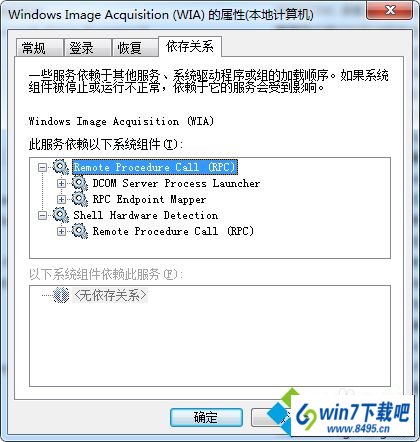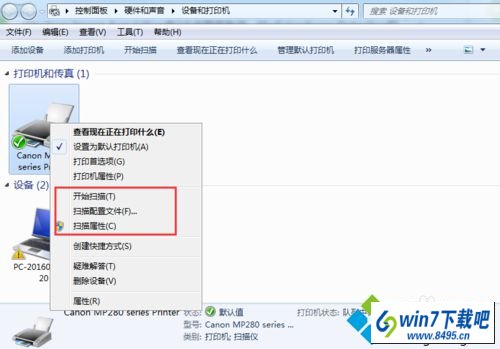win10系统右键点击打印机图标没有扫描选项的处理技巧
发布日期:2019-06-18 作者:大白菜系统 来源:http://www.1hdm.com
有越来越多的用户喜欢win10系统了。在日常的安装和使用过程中,免不了总能碰见win10系统右键点击打印机图标没有扫描选项的问题。面对突然出现的win10系统右键点击打印机图标没有扫描选项的问题,对于一些仅仅将电脑作为工具使用的菜鸟来说,想要从根本上解除win10系统右键点击打印机图标没有扫描选项的问题,看起来似乎很难。但如果能做到下面几点:1、先win+R键打开cmd运行输入services.msc,打开服务; 2、然后找到windows image Acquisition (wiA)服务(为扫描仪和照相机提供图像采集服务),如果各位看这个服务是“已启动”那就不用往下看了,再去找找其他的解决办法;就大功告成了。假如你对win10系统右键点击打印机图标没有扫描选项的问题比较感兴趣,不妨看看下面分享给你的内容吧。 具体方法如下:
1、先win+R键打开cmd运行输入services.msc,打开服务;
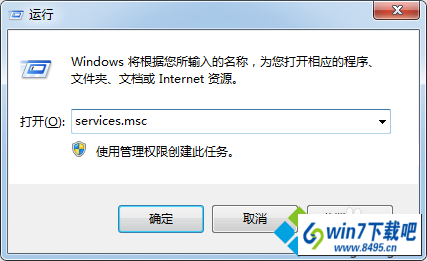
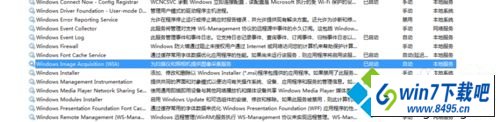
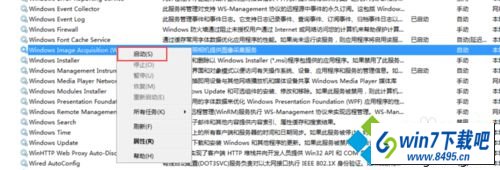
检查Remote procedure Call (RpC)和shell Hardware detectio的运行状态, 并把这两项的启动类型改为手动,然后右键点击开启。然后再尝试启动windows image Acquisition (wiA)服务。
右击windows image Acquisition (wiA)服务打开其属性,切换到“依存关系”,把所有该服务依赖的系统组件全部启用;